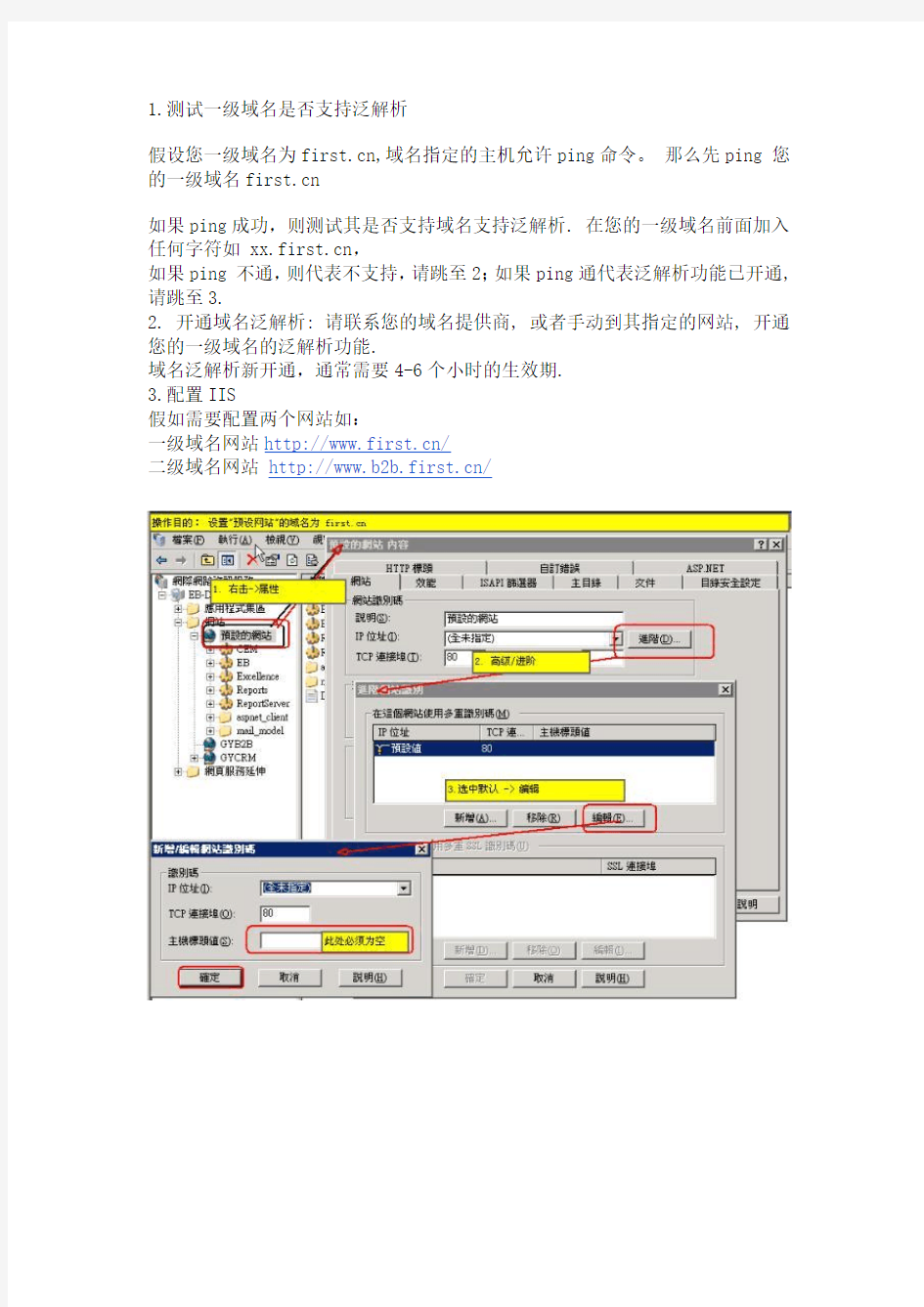

1.测试一级域名是否支持泛解析
假设您一级域名为https://www.doczj.com/doc/2a16508392.html,,域名指定的主机允许ping命令。那么先ping 您的一级域名https://www.doczj.com/doc/2a16508392.html,
如果ping成功,则测试其是否支持域名支持泛解析. 在您的一级域名前面加入任何字符如 https://www.doczj.com/doc/2a16508392.html,,
如果ping 不通,则代表不支持,请跳至2;如果ping通代表泛解析功能已开通,请跳至3.
2. 开通域名泛解析: 请联系您的域名提供商, 或者手动到其指定的网站, 开通您的一级域名的泛解析功能.
域名泛解析新开通,通常需要4-6个小时的生效期.
3.配置IIS
假如需要配置两个网站如:
一级域名网站https://www.doczj.com/doc/2a16508392.html,/
二级域名网站https://www.doczj.com/doc/2a16508392.html,/
4. 二级域名设置完毕.
例子文字说明
看一个设置例子:
在您的管理中心--域名管理--DNS解析记录管理--增加IP(比如二级域名为https://www.doczj.com/doc/2a16508392.html,,主机名为abc,对应IP为空间IP地址),然后在空间上绑定二级域名即可!
问:我们公司已有网站。我想问一下,如何建立二级域名,域名是在新网申请的,空间是用万网的。我已经在域名管理那里设置了,但是不能访问。
答:二级域名指向除了要在域名管理平台设置转向IP,还要到您的主机上设置对应的转向文件夹。因为域名到您的主机以后,要自动搜索有无与之对应的域名绑定请求,如果没有,二级域名是无法访问的。要使用二级域名,可以使用URL 转发:例如您的域名是https://www.doczj.com/doc/2a16508392.html,/,在您的域名指向的主机根目录中文件夹123,您要将二级域名指定到访问123理的页面,就可以在新网的管理平台建立一个URL转发,二级域名填https://www.doczj.com/doc/2a16508392.html,转发地址https://www.doczj.com/doc/2a16508392.html,/123就可以。不要选隐藏转发,没有用的,需要验证
我的服务器
┝一级域名https://www.doczj.com/doc/2a16508392.html,/(端口:80 主机头:
https://www.doczj.com/doc/2a16508392.html,/;https://www.doczj.com/doc/2a16508392.html,)
┝blog(端口:80 主机头:https://www.doczj.com/doc/2a16508392.html,; )---注:我绑了一个空主机头在这里
┝书库(端口:80 主机头:https://www.doczj.com/doc/2a16508392.html,)
DNS服务器那边你做解析就应该是(这里用1.1.1.1代替你的服务器IP)
域名:https://www.doczj.com/doc/2a16508392.html,
A记录 IP地址
@ 1.1.1.1
www 1.1.1.1
blog 1.1.1.1
book 1.1.1.1
* 1.1.1.1
System setup/parameter/General 1>Production Execution Picking Z Standby : 从feeder的吸件位置Gantry所移动的高度 ?Modul head设备是20 精密head 设备是15 Placing Z standby : 置件高度一定要输入25.00. Feeder pitch : feeder和feeder之间的距离 ?MRC是16.00 QUAD是16.00 or 23.00 出厂时16.00 SETTING. Auto Pic Size Limit : 执行Pic时为了看见零件的外观而设置的Size Limit ? 5.00 Front Ref.feeder No,Rear Ref.feeder No : Feeder的基准号码 => 开始时Front是23号feeder , Rear是73号feeder为基准 Part Check Wait Delay : ?30 Belt Mid Time :PWB被LowSpeed Sensor感应之后以中速移动的时间 ?250 ~ 500之间 Belt Stop Delay : PWB被Setposition Sensor感应之后以低速移动的时间 ?250 ~ 500之间 Pusher down delay : PWB出来时Pusher下降之后过规定的时间后驱动Belt. ?100 Auto PIC Delay : Pic Auto执行时一Step之间停止的时间 ?500 1>In Position On Picking : 吸件时Motion终了的Position Limit On VA : 检查零件时Motion终了的Position Limit On Placement : 置件时Motion终了的Position Limit => On Picking : XY=0.5 R=1.0 Z=0.3 Z On Up=1.5 => On V A : XY= 0.03 R=0.3 Z=0.2 XY on Offset M.=1.0 => On placement : XY=0.05 R=0.3 Z=0.2 Z on Up=1.0 Place Z Offset=0.3 <注为了提高精密度可以变更On Placement的XY= 0.02 ~ 0.05 R=0.2 ~ 0.5.> 2>Setting Pulse : 目前不使用. 3>Others Collision Limit : 只有在10Series有效front,Rear的最小安全间距 ?目前MPS-1010是75.00 MPS-1010P是100.00.
泛解析出大量二级域名如何操作 现在有些服务商提供了注册一个顶级域名送20个二级域名的服务,可是有的站长会觉得不够用,其实可以通过程序自己做二级域名,就象https://www.doczj.com/doc/2a16508392.html,一样,https://www.doczj.com/doc/2a16508392.html,还有弹出广告,你自己做的可以加你自己的广告,也可以不加广告,也可以开放给网友们申请,也可以象我一样,只给我的好朋友们用https://www.doczj.com/doc/2a16508392.html,,一切随你高兴。 有一天,突然心血来潮,想做一个https://www.doczj.com/doc/2a16508392.html,的二级域名,给我的好朋友们用,当时对此一无所知,于是就开始到处请教高手(特别要感谢飞云小侠),到处搜索资料,终于弄明白了,并且做出了自己的二级域名,真是高兴呀。 我就以自己的亲身经历,从一个站长的角度(而不是服务器管理员的角度)来讲讲经验。 首先,最重要的,你需要一个泛域名,没有这个条件,下面的就不用想了,前面说的送20个子域名,那是在DNS上设置的,并不是泛域名。还有,现在有些程序宣称不需要泛域名就可以,那只能作成别的形式,例https://www.doczj.com/doc/2a16508392.html,/yourname(这是利用404 not found),或yourname@https://www.doczj.com/doc/2a16508392.html, ,而不能作成象https://www.doczj.com/doc/2a16508392.html, 这样的。 怎么知道你的域名是不是泛域名呢?比如https://www.doczj.com/doc/2a16508392.html,(顺便感谢蓝色送我商业空间) ,在浏览器地址栏输https://www.doczj.com/doc/2a16508392.html, 或https://www.doczj.com/doc/2a16508392.html,时,可以看到正确的首页面,如果是输入https://www.doczj.com/doc/2a16508392.html, (xxx是任意字符),浏览器就找不到地址了,那么这就不是泛域名。 再比如https://www.doczj.com/doc/2a16508392.html, ,输入https://www.doczj.com/doc/2a16508392.html,,看到的和https://www.doczj.com/doc/2a16508392.html,是一样的,那么这就是泛域名了。除了这个方法以外,用ping命令也可以验证的。 怎么才能得到泛域名呢?如果你已经有一个域名,而且注册时没有特别说明,那你就不用试了,肯定不支持的,我还没发现哪个域名商现在是默认支持泛域名的,都是要你特别提出,并且要加钱才可以的。 当你要注册顶级域名之前,要问清楚这个域名商是否可以给你泛域名,以及要加多少钱,我发现有的域名商根本就不支持泛域名,甚至有的商家或代理根本不知道这么回事(晕倒)。所以你一定要先问清楚哦。 好了,现在你有了一个泛域名了,可以说最重要的一步已经完成了,你可以找个地方偷着乐一会儿,打了这么多字,让我歇歇,接下来就是程序的选择和空间要满足的条件了。 产生做https://www.doczj.com/doc/2a16508392.html, 的二级域名这个想法是两个月以前的事情了,当时k666这里还没有二级域名,也没有相应的程序下载,所能找到的最合适的程序就是飞云小侠的一个cgi的程序,可惜由于是免费版,少了很多功能。 现在好了,能找到的程序多了,有php的,cgi的,asp的等,你可以选择一个最喜欢的。不管是什么语言写的,我觉得下面几个基本要求是要满足的: 1、用户可以自己申请和管理
短信系统参数配置原则 (初稿) 四川移动通信责任有限公司 2003年六月
前言 受集团公司委托(移网通[2002]528号《关于委托编写短信系统参数配置原则的通知》),四川移动通信有限责任公司负责制定短信系统参数配置原则。为此公司上下十分重视,立即成立了以网络部副主任刘耕为组长的参数编制小组,对短信系统相关的参数进行了大量的测试和分析,为提高短信各设备间的兼容性和下发成功率以及解决短信中心、短信网关的参数设置不规范,导致省际、省内各级短信设备配合不一致,影响短信业务成功下发的问题,提出了参数配置建议。由于时间和水平有限,《原则》当中难免有考虑不周之处,敬请指正。
目录 第一部分情况简介 (4) 第二部分短信中心参数配置原则 (5) 一、短信中心单个用户最大短信缓存条数(被叫): (5) 二、短信中心单条短信最大保存期限 (8) 三、短信系统重发参数 (11) 1、用户原因的重发机制: (12) 2、网络原因的重发机制。 (14) 四、MSC短消息事件鉴权参数 (20) 五、短信中心接口部分相关参数: (23) 第三部分短信网关参数配置原则 (24) 一、与短信中心接口 (24) 二、与SP接口 (27) 三、与SCP的接口 (28) 四、与其他ISMG的接口 (29)
第一部分情况简介 (一)编写小组成员 组长:刘耕 副组长:杨书其白庆王耀阳 组员:刘晟、林勇、林静、曾智、侯漫秋、涂越秋 厂家:张美军(华为)钟智(康维)李邦建(亚信) (二)本省短信及相关网络设备情况 点对点短信中心:华为(软件版本 v280r001.5d611),容量300万BHSM 梦网短信中心:康维(软件版本 2.5.27),容量300万BHSM 短信网关:亚信(软件版本 2.5.1), 容量288万BHSM SCP:东信北邮(4.04) MSC:西门子(sr9.0) HLR:西门子(sr9.0)
Discuz! 开启和绑定二级域名的方法与步骤 第一部分 门户、论坛、群组、家园的二级域名如何绑定? 操作路径:后台--》全局--》域名设置 选择【应用域名】如下图所示 可以绑定首页、广场、群组、家园的二级域名上图中已给出了范例,其中“默认” 是指其它没有绑定域名时访问的域名,绑定域名必须添加此项 完成以上设置后还需要通过FTP编辑config_global.php文件才能实现多域名间的同步登录 修改方法:打开./config/config_global.php 中进行设置,打开这个文件找到下面的代码:$_config['cookie']['cookiedomain'] = ''; 复制代码 大概在40行左右位置 修改为以下代码样式 $_config['cookie']['cookiedomain'] = 'https://www.doczj.com/doc/2a16508392.html,'; 复制代码 这里需要注意:前面不需要http://
同时还要注意:域名前台有一个“ . ” 完成以上设置后二级域名就可以使用了。 -------------------------------------------------------------------------------------------------------------- 第二部分 论坛分区、论坛板块如何绑定域名 第一步:设置根域名 操作路径:后台--》全局--》域名设置 选择【根域名设置】如下图所示 设置广场的根域名,此处可以设置一个“二级域名或顶级域名或三级域名” 都可以,如上图所示此处设置了一个“二级域名” 设置完此处的域名才能对论坛的分区、版块进行域名绑定 第二步:设置分区、版块域名 操作路径:后台--》论坛--》版块管理
SAP系统配置参数详解 SAP 系统参数设置 path: /usr/sap/PRD/SYS/profile profile: PRD_DVEBMGS00_sapapp 如果您想查看所有的参数及当前设定,可使用SA38 执行程序 RSPARAM 修改附加配置 T-CODE:RZ10 进行SAP系统参数的设置,设置后需激活参数并重启SAP实例,配置参数才会生效login/system_client 登录时默认的Client号 login/password_expiration_time 密码有效期 login/fails_to_user_lock 密码输错多少次后锁定 login/failed_user_auto_unlock 用户失效后多长时间解锁 rdisp/mshost 状态栏中显示的系统名称 rdisp/rfc_use_quotas 是否激活配额资源分配,0是关闭,1是启用.以下相关限制必须这个为1时才生效. rdisp/gui_auto_logout 表示如果客户在指定时间内没有进行任何操作,则会自动退出SAP系统。时间为秒 rdisp/max_wprun_time 程序运行的最长时间限制 rdisp/rfc_max_login 最大SAP用户登录数 login/disable_multi_gui_login 限制用户多次登录,该参数可以设置同个client 同个用户ID可以允许同时登录几个,当设为1时,系统将提示用户选择: 'Terminate the Current Sessions' or 'Terminate this Login.' ,以达到保证只允许一个登录. rdisp/tm_max_no 这个参数是限制每个实例最大的用户数,默认是200个. rdisp/rfc_max_own_login 一个程序在一个服务器上允许分配的RFC资源个数,也就是同时能运行多少个.默认值25. rdisp/rfc_min_wait_dia_wp 设置RFC保留的会话设置, rdisp/wp_no_dia 在一个实例中处理的会话数目,如果设置为10,rdisp/rfc_min_wait_dia_wp=3则可用的会话处理是7,3个被保留 rdisp/rfc_max_own_used_wp rdisp/rfc_max_comm_entries rdisp/rfc_max_wait_time rdisp/btctime
视频会议系统配置参考说明 一.网络视频会议系统配置内容 视频会议系统要能够顺利使用,需要各个医院的会议室或培训室提供相关的硬件配套。具体分为以下几个大类: 1.PC 视频会议系统终端在PC上使用,并通过PC与音频、视频、显示设备连接。 PC的性能配置必须要满足一定要求(具体参见下表)。 2.网络 PC通过互联网与会议服务器连接,并通过互联网传输音频、视频、数据共享的内容。为了满足远程会议、培训、经验交流等各个应用,需要在会议带宽上有充分的保障,会议使用的PC连接所用网线至少保障独享2M;2M以上效果更好。 3.音频设备 音频包括全向麦、麦克、音箱功放、音频处理器、调音台等常见部分。由于发言、扩声等设备的现场布置与实际会议室的面积、布局密切相关,所以需根据实际情况提供设计方案。音频作为视频会议的最重要内容,在会议室中需着重关注与PC音频的交互支持,作为音频控制的核心音频处理器需对音频回声消除和噪声抑制重点支持,确保在会议音频的输入和输出稳定正常。 作为国际常用的会议数字音频处理器,在功能上把传统使用的调音台、均衡器、时延器、回声消除器等多个设备功能统一集中在一个设备中解决。具有更好的音频效果,并减少了占用空间,能够通过软件控制界面进行调整,降低使用难度。 4.显示设备 显示设备对于视频会议效果影响很大,要确保显示清晰度和质量。一般采用投影仪、智能交互平板、液晶电视。 投影仪和幕布是会议室常用的设备,投影仪优点是在支持超大屏幕时性价比高;缺点是投影仪的灯泡有寿命,使用频繁的话需经常更换。 液晶或等离子电视,优点是寿命长清晰度高,在小会议室性价比好,在支持超大屏幕价格太高。 智能交互平板是在液晶平板基础上支持了触摸交互功能,极大的增强了其交互效果,适宜现场培训或教学使用。缺点也是在超大屏幕(65寸以上)时价格偏高。 在大会议室或培训室,采用投影仪与智能交互平板或液晶电视相结合的方案。这样后排的人可以通过辅助智能交互平板或液晶电视更清晰的观看视频会议内容。 5.视频采集 视频会议中本地视频采集一般采用会议摄像机和采集卡,摄像机可根据会议室情况采用吊装或正装。 二.网络视频会议系统设备配置参考表
教你配置IIS服务器详细步骤 安装IIS 在WindowsXP专业版中,IIS并不是默认安装的,而是作为可选的组件,现在我们要建立一个站点,就可以选择安装它,方法很简单,放入XP光盘,然后运行光盘,在运行界面中选择添加组件,或者打开控制面板然后打开添加或者删除文件,选择添加Windows组件。在弹出对话框中选择internet信息服务(IIS)。然后点击确定安装就可以了。或者您在“控制面板中选择”“添加或删除程序”然后在弹出的窗口中选择“添加或删除Windows组件”选择“Internet信息服务(IIS)”。完成安装过程,非常简单。 架设Web网站 在控制面板中打开“管理工具”-->“internet信息服务”如下图: 当然大家也可以根据自己的需要和爱好来设置。 最后测试: 在运行中,打开cmd,然后输入ftp192.168.1.12(刚才设置的IP地址)回车,输入用户名anonymous. 然后回车,要求输入密码,因为密码为空,按回车即可!(日后为了网站的安全,可以设置禁止匿名访问,并加强密码,这里为了测试方便所以设置匿名用户)如果和下图一样那么祝贺你,ftp网站配置成功,剩下的就是你丰富自己的站点内容了。 大家可能都看到了上图有个“默认网站”选项,你既可以修改默认的Web站点为你的新站点,也可以重新命名一个新的Web站点,方法是在“默认网站”上点击鼠标右键选择重命名然后输入你想要的名字,大家可以自己随意修改。比如可以将其其修改为“网页教学网”。
在IIS中配置有关Web服务器 要想网站顺利运行还得配置IIS,在命名后的站点上右击鼠标键 选择属性如图: 在上图的主目录中定义网页内容的来源,图中设置为e:/mysite,本地路径可以根据你的需要设置,一般从安全性角度上考虑不要设 置在系统分区,可以在另外的分区重新建立一个路径。 上图在网站选项框中可以设置网站的描述,指定IP地址,连接 超时的时间限制,这些都可以根据实际需要来随意设置,但是为了 保证计算机网络的安全性,我们最好设置一下日志记录,以便于我 们能很好的观察,这也是一个好的网管应该具备的素质啊!点击属性 按钮如下图: 更正:上图中日志文件目录:E:mysite 设置日志属性,一般新建日志时间设置为每小时,下面可以设置日志文件目录,自己设置一个日志存放的目录,不建议使用默认路径。 设置“文档”选项卡:确保“启用默认文档”一项已选中,再增加需要的默认文档名并相应调整搜索顺序即可。此项作用是,当在 浏览器中只输入域名(或IP地址)后,系统会自动在“主目录”中按“次序”(由上到下)寻找列表中指定的文件名,如能找到第一个则 调用第一个;否则再寻找并调用第二个、第三个……如果“主目录” 中没有此列表中的任何一个文件名存在,则显示找不到文件的出错 信息。如下图: 启动 Web站点 上述设置好了之后可以去启动IE了,然后在IE地址栏内输入:HTTP://11.11.11.188回车大家观察一下,是不是IE中显示出了你 的网站啊!呵呵(当然你的程序要是没问题的话就可以正确显示了, 如果有错误你还要去修改啊!)备注:这样设置后在你所在的局域网 里的其他计算机也是可以直接在地址栏里输入网址访问你的网页的。
ginx中rewrite实现二级域名、三级域名、泛域名、路径的重写 原本准备换Linux服务器,所以数据迁移暂时需要使用静态页面临时代替一下,之前的article.asp?id=xxx都要重定向到静态文件 article/xxx.htm,nginx 的rewrite比apache的强大很多,还可以用if语句,很容易理解,下面看看Nginx是如何进行 Rewrite的! 提示:以下rewrite指令写在 nginx.conf 配置的 server { ... } 中 最常见的:静态地址重定向到带参数的动态地址 view plaincopy to clipboardprint? rewrite "^(.*)/service/(.*)\.html$" $1/service.php?sid=$2 permanent; 反过来:带参数的动态地址重定向到静态地址 view plaincopy to clipboardprint? if ($query_string ~* id=(.*)) { set $id $1; rewrite "^(.*)/article.asp$" $1/article/$id.htm last; } 泛域名解析 view plaincopy to clipboardprint? server_name https://www.doczj.com/doc/2a16508392.html, *https://www.doczj.com/doc/2a16508392.html,; server_name_in_redirect off; #设置默认root set $rootdir /usr/local/nginx/html/w3cgroup/; #匹配三级域名 if ($host ~* ^([^\.] )\.([^\.] )\.([^\.] )\.([^\.] )$) { set $rootdir /usr/local/nginx/html/w3cgroup/$2/$1; #三级域名中有访问指定的目录则重定向到相应的二级域名下 rewrite "^. upload/?(.*)$" https://www.doczj.com/doc/2a16508392.html,/$1 permanent; rewrite "^. ijc/?(.*)$" https://www.doczj.com/doc/2a16508392.html,/$1 permanent; break; } #匹配二级域名 if ($host ~* ^([^\.] )\.([^\.] )\.([^\.] )$) {
后台功能 基本信息配置: 网站名称: 网站标题: 网站关键字: 网站描述: 网站地址: LOGO地址: Banner地址: 站长姓名/信箱: 版权信息: 安装目录: 系统安装目录 系统会自动获得正确的路径,只需保存设置即可。管理目录: 系统安装目录(相对于根目录的位置) 网站当前状态: 关闭网站原因: FSO(FileSystemObject)组件的名称: 是否使用HTML生成: 生成的Html文件存放主目录: 网站首页(默认)使用模板/风格: 是否显示页面执行时间: 是否弹出公告窗口: 评论是否启用脏话过滤: 文章是否启用脏话过滤: 留言是否启用脏话过滤: 是否启用留言审核功能: 删除内容时是否同时删除上传文件: 是否启用防SQL注入: 是否使用HTML脚本过滤: 如要过滤的字符为: 要过滤的HTML脚本: 是否使用防盗连: 是否开放友情链接申请: 是否弹出短消息接收: 前台是否禁保存网页: 用户论坛货币与创力点数转换比率: 热门的点击数: Session会话的保持时间: 发表评论权限(总设置): 允许留言权限: 是否允许新用户注册: 最短/最长用户名长度:
新用户注册是否需要邮件验证: 新用户注册是否需要管理员认证: 用户注册成功后是否发邮件信息: 是否启用添加资料点数功能: 登录是否使用验证码: 注册是否使用验证码: 留言是否使用验证码: 申请连接是否使用验证码: 是否使用网站统计: 是否判断用户来源: 是否判断浏览器和操作系统: 删除不活动用户时间: 查看在线列表权限: 邮件发送组件: SMTP Server地址: 邮件登录用户名: 邮件登录密码: 选取上传组件: 选取生成预览图片组件: 图片水印设置开关: 上传图片添加水印文字信息: 上传添加水印字体大小: 上传添加水印字体颜色: 上传添加水印字体名称: 上传水印字体是否粗体: 上传图片添加水印LOGO图片信息:上传图片添加水印透明度: 水印图片去除底色: 水印文字或图片的长宽区域定义: 如水印图片的宽度和高度。宽度:上传图片添加水印LOGO位置坐标:生成预览图片大小设置(宽度|高度):生成预览图片大小规则选项: 上传目录设定: 网站公告管理 添加新公告 删除公告 公告显示方式,全部,弹出 网站广告管理 添加新广告 删除广告 广告显示方式 网站调查管理 添加调查
当安装网站默认网站停止,双击发生错误:0x8ffe2740时,解决办法:改下端口号。 1、安装IIS服务器:控制面板——添加删除程序——添加删除windows组建——勾选(Internet 信息服务(IIS))并双击——勾选(万维网服务)——确定——下一步——插入光盘安装成功。 2、配置IIS:打开Internet信息服务——右击默认网站——新建虚拟目录——按提示下一步 直到安装成功。其中一步勾选: 3、右击新建的目录——属性——文档——添加——写上默认文档名(即要打开的文件名)——确定。 4、打开浏览器,写上http://127.0.0.1/12.7/12.7.asp即可。其中12.7是文件夹名,12.7.asp是文件名,不用写路径。 5、若不显示,则按以下写: 1.单击“开始”,依次指向“所有程序”、“附件”,然后单击“命令提示符”。 2.在“命令提示符”窗口中,键入Regsvr32 C:\Windows\System32\Msxml.dll, 然后按Enter 键。 3.如果收到以下消息,请单击“确定”: C:\Windows\System32\Msxml.dll DLL 中的DllRegisterServer 成功。 4.键入Regsvr32 C:\Windows\System32\Msxml2.dll,然后按Enter 键。 5.如果收到以下消息,请单击“确定”: C:\Windows\System32\Msxml2.dll DLL 中的DllRegisterServer 成功。 6.键入Regsvr32 C:\Windows\System32\Msxml3.dll,然后按Enter 键。 7.如果收到以下消息,请单击“确定”: C:\Windows\System32\Msxml3.dll DLL 中的DllRegisterServer 成功。 8.关闭“命令提示符”窗口。
1.测试一级域名是否支持泛解析 假设您一级域名为https://www.doczj.com/doc/2a16508392.html,,域名指定的主机允许ping命令。那么先ping 您的一级域名https://www.doczj.com/doc/2a16508392.html, 如果ping成功,则测试其是否支持域名支持泛解析. 在您的一级域名前面加入任何字符如 https://www.doczj.com/doc/2a16508392.html,, 如果ping 不通,则代表不支持,请跳至2;如果ping通代表泛解析功能已开通,请跳至3. 2. 开通域名泛解析: 请联系您的域名提供商, 或者手动到其指定的网站, 开通您的一级域名的泛解析功能. 域名泛解析新开通,通常需要4-6个小时的生效期. 3.配置IIS 假如需要配置两个网站如: 一级域名网站https://www.doczj.com/doc/2a16508392.html,/ 二级域名网站https://www.doczj.com/doc/2a16508392.html,/
4. 二级域名设置完毕. 例子文字说明 看一个设置例子: 在您的管理中心--域名管理--DNS解析记录管理--增加IP(比如二级域名为https://www.doczj.com/doc/2a16508392.html,,主机名为abc,对应IP为空间IP地址),然后在空间上绑定二级域名即可! 问:我们公司已有网站。我想问一下,如何建立二级域名,域名是在新网申请的,空间是用万网的。我已经在域名管理那里设置了,但是不能访问。 答:二级域名指向除了要在域名管理平台设置转向IP,还要到您的主机上设置对应的转向文件夹。因为域名到您的主机以后,要自动搜索有无与之对应的域名绑定请求,如果没有,二级域名是无法访问的。要使用二级域名,可以使用URL 转发:例如您的域名是https://www.doczj.com/doc/2a16508392.html,/,在您的域名指向的主机根目录中文件夹123,您要将二级域名指定到访问123理的页面,就可以在新网的管理平台建立一个URL转发,二级域名填https://www.doczj.com/doc/2a16508392.html,转发地址https://www.doczj.com/doc/2a16508392.html,/123就可以。不要选隐藏转发,没有用的,需要验证
系统参数配置说明书
一、浏览器使用建议 本系统建议使用IE浏览器,若使用IE8浏览器请将浏览器设置为非兼容模式。使用IE8兼容模式上传附件页面会出现如下图所示: 正常界面如下图所示,出现“”按钮可正常使用。 设置步骤如下: 1.打开IE浏览器,点击右上角的“”按钮。如下图所示:
2.将兼容性视图的勾选去掉,如下图所示: 二、下载安装Flash插件 在本系统中上传附件时出现如下界面的情况时,需要下载Flash插件并且安装。 安装成功后重启IE浏览器,上传附件页面出现“”按钮时可正常使用。 三、将“申报系统”设为信任站点(若系统可正常使用,可不进行设置) 1、打开IE浏览器,并在地址栏中输入网址,显示界面如下图所示:
2、点击浏览器的菜单条“工具—〉Internet选项”,其界面如下图所示: 3、选中“安全(标签)—〉受信任的站点—〉站点”,其界面如下图所示:
将输入框中输入“工业产品质量控制和技术评定实验室申报管理系统”的网址(如: https://www.doczj.com/doc/2a16508392.html,/lab/),并点击“添加”按钮,该网址进入下面的列表框中,最后点击“确认”按钮。 注意:在输入网址前,应该取消Checkbox的选中状态。 4、设置“受信任站点”的安全级别; 在Internet选项窗体中选择“安全(标签)—〉受信任的站点—〉自定义级别”,出现的界面如下图(右)所示: 请按照下面的要求,对“ActiveX控件和插件”进行安全设置: ActiveX控件自动提示:启用
●对标记为可安全执行脚本的ActiveX控件执行脚本:启用 ●对没有标记为可安全的ActiveX控件进行初始化和脚本运行:启用 ●二进制和脚本行为:启用 ●下载未签名的ActiveX控件:提示 ●下载未签名的ActiveX控件:启用 ●运行ActiveX控件和插件:启用 后面的内容保持现状,不进行调整。 提示:针对“ActiveX控件和插件”,仅对“下载未签名的ActiveX控件”为“提示”,其余全部为“启用”状态。 点击“确认”按钮,会弹出确认对话框,选中“是”,并在“Internet选项”窗体中点击“确认”按钮,则设置立即生效。 至此,信任站点的设置全部完成。 四、设置Word格式附件的打开方式(若系统可正常使用,可不进行设置) 1、打开“资源管理器”或“我的电脑”并在菜单中选择“工具—〉文件夹选项”, 如下图所示:
DNS服务器全攻略之一:规划和部署 TCP/IP协议通信是基于IP地址的,但是,谁会记住那一串单调的数字呢?因此,大家基本上都是通过访问计算机名字,然后通过某种机制将计算机名字解析为IP地址来实现。而DNS 就是一种标准的名字解析机制,在Windows 2000及以后的Windows系统中,DNS名字解析是首选的名字解析方式。 DNS域名是以层次树状结构进行管理的,又称为DNS命名空间。DNS命名空间具有一个唯一的根域,并且每一个根域可以具有多个子域,而每一个子域又可以拥有多个子域。例如,Internet命名空间具有多个顶级域名(top-level domain names,简称TLD),例如ORG、COM。而ORG顶级域名可以具有多个子域,如winsvr、isacn等等,而winsvr子域又可以具有多个子域,例如tech、info等等,而tech又可以拥有多个子域。对于某一个组织而言,可以创建自己私有的DNS命名空间,不过对于Internet而言,这些私有的DNS命名空间是不可见的。 DNS命名空间中的每一个节点都可以通过完全限定域名(FQDN)来识别。FQDN是一种清楚的描述此节点和DNS命名空间中根域的关系的DNS名字。例如https://www.doczj.com/doc/2a16508392.html,的Web服务器为https://www.doczj.com/doc/2a16508392.html,,它是通过使用英文句点“.”连接主机名www和域名后缀https://www.doczj.com/doc/2a16508392.html,组成,其中英文句点“.”是用于连接FQDN中每一节的标准连接符,而winsvr代表组织名称,org代表顶级域。公司或组织名称可以具有多节,例如域名可以为https://www.doczj.com/doc/2a16508392.html,,但是完全限定域名总长度不能超过255字节。 Internet命名空间 Internet命名空间的顶级域由ICANN管理,除了为每个国家和部分地区保留的顶级域(例如中国是CN)外,ICANN还创建了以下顶级域(截止到2005年11月): .aero .biz .com .coop .edu .gov .info .int .jobs .mil .museum .name .net .org .pro .travel 更详细的信息请参见ICANN:Registry Listing https://www.doczj.com/doc/2a16508392.html,/registries/listing.html. 和Internet命名空间相对应,根据你的需要,你可以创建自己的私有根域和相应的子域,它和Internet命名空间独立,并且对于Internet而言不可见。例如,常见的私有域名如mycompany.local等等。 DNS组件
如何配置本地IIS服务器(XP系统) 一、安装:我的电脑----添加删除程序----添加删除windows组件------勾选IIS服务-----详细 信息----全部勾选-----下一步,插上windows安装光盘,(没有光盘下载IIS安装包)自动安装。安装完成后在ie浏览器地址栏输入:http://localhost回车,看看能不能出来IIS 帮助文件,若出来则证明安装成功,否则,安装或者配置过程中有问题。 二、故障排除: 1.输入这个网址http://localhost/IISHelp/iis/misc/default.asp,看看网页有什么应。如果能够 正常显示IIS的欢迎页面,证明你IIS安装的就没有问题了。 2.http500错误:这是你的电脑服务没有配置好,不是IIS的问题。解决方法是:①在 “开始”-“设置”-“控制面板”-“管理工具”-“服务”中,查看Distributed Transaction Coordinator服务(即DTC)和COM +Event System服务是否启动,若没有启动,请将这两个服务都启动。另外,我的机子上又出现现一个问题,就是DTC服务无法启动,这时候就在cmd窗口中先后执行下列两条命令:(1)msdtc -resetlog (2)net start msdtc 执行完这两条语句后,DTC就能启动成功了。②执行完上述操作后,接下来就在cmd窗口中再先后执行以下三条命令:(1)cd %windir%\system32\inetsrv (2)rundll32 wamreg.dll,CreateIISPackage (3)regsvr32 asptxn.dll 这三条命令中,第二条的CreateIISPackage一定要注意,区别大小写,否则会出错。 三、配置IIS服务器: 1.控制面板----管理工具----Internet信息服务-----网站----默认网站-----属性------如图
端口映射设置方法图解 端口映射是NAT的一种,功能是把在公网的地址转翻译成私有地址,采用路由方式的ADSL宽带路由器拥有一个动态或固定的公网IP,ADSL直接接在HUB或交换机上,所有的电脑共享上网。 对于路由器端口映射的设置方法,大家都很感兴趣,因此特地向大家介绍一下路由器的端口设置方法,其他型号的路由器的设置大同小异,可自行参照修改。 IP 地址:192.168.0.4 默认网关:192.168.0.1 eMule客户端口 TCP:4662 UDP:4762 1)登陆到路由器管理界面: 打开浏览器,输入默认网关地址,即可打开登录窗口;默认的用户名和密码均为admin 。
TENDA宽带路由器 2)设置TCP端口: 端口号应与eMule使用的客户端口相一致;为与“IP 地址”相对应的个人电脑开设端口。
3)设置UPD端口: 同TCP的端口设置。 4)重启路由器: 网络接通之后重启eMule。
以上是一般宽带路由器的端口映射设置方法,但是有时候并不需要那么麻烦 下面以动态域名解析软件“花生壳”为例进行简单说明: 1)花生壳端口映射原理: 完全转发。通过转发服务器进行数据转发实现。速度完全取决于转发服务器网络线路,及转发服务器提供真正带宽大小,不支持https和udp。 2)花生壳端口映射实现过程: 1. 下载花生壳客户端注册并登录,激活端口映射资格。可以每天抢资格,或直接花 费开通。
2.添加界面时,使用内网映射,双击要使用的登录域名。 3.开启端口映射并添加映射,将内网地址映射到外网。
4.映射添加成功,可通过域名进行访问。域名可以是默认提供的随机二级域名,或将自己的域名转入解析后使用自己的域名。
百度二级域名大全目前为止234个 平常注意到百度有很多二级域名,最近凡是看到的都收集起来。这里收集的百度二级域名是全部正在使用的,已经没有使用的没有统计(表现为无法打开)。以前有粉丝收集过百度二级域名大全,已经有很多无法打开了,加上现在又新增了很多二级域名,今天KissBaidu做个全面的统计。 大致的分为3大类: 产品服务类132;(不用说了,肯定是最多的,呵呵) 市场活动类68个;(一些活动或者市场方面的域名,内部域名也归为此类) 地区搜索类34个;(由于地区搜索类的域名很多,所以单独分为一类)数据总结: 百度现正在使用的二级域名共234个;其中产品服务类占55%,市场活动类占30%,地区搜索类占15%; 有一些不同的域名指向一个产品:百度视频搜索7个,百度贴吧6个;百度知道5个;百度mp3搜索4个;百度百科3个;百度资讯3个;大百度交流平台2个;百度图片搜索2个;百度竞价2个;百度空间7个;百度首页3个;百度地图3个;百度指数2个;百度邮箱二级域名7个,百度影视2个,百度搜藏5个; 产品服务类132个:(不算顶级域名) 1 https://www.doczj.com/doc/2a16508392.html,百度顶级域名,地球人都知道 2 https://www.doczj.com/doc/2a16508392.html, 百度贴吧 3 https://www.doczj.com/doc/2a16508392.html, 百度贴吧 4 https://www.doczj.com/doc/2a16508392.html, 百度贴吧 5 https://www.doczj.com/doc/2a16508392.html, 百度贴吧(WAP版) 6 https://www.doczj.com/doc/2a16508392.html, 百度贴吧(常用) 7 https://www.doczj.com/doc/2a16508392.html, 百度mp3搜索 8 https://www.doczj.com/doc/2a16508392.html, 百度mp3搜索 9 https://www.doczj.com/doc/2a16508392.html, 百度mp索 10 https://www.doczj.com/doc/2a16508392.html, 百度图片搜索
第三章系统配置说明(devcfg) 3.1 系统配置(devcfg)介绍(YCL) 在系统正常运行前,网管系统根据设备和管理需要进行配置。系统配置(以下简称devcfg)内容包括:物理配置、逻辑配置、结构配置等。 双击桌面上的“devcfg”图标,打开devcfg窗口,如图3-1所示。 图3-1 devcfg主界面 单击主菜单“文件”中的“用户登录”子菜单,或单击工具栏中的“用户登录”按 钮,则弹出用户登录对话框,如图3-2所示。输入正确用户名和密码,点击“登录” 按钮。用户登录成功后,系统显示devcfg主界面。 图3-2 用户登陆对话框
登录后,当系统未配置数据时,用户可在熟悉系统devcfg 配置操作的基础上,按工程合同要求进行配置;当系统已经配置相关数据,需要查看和修改时,则可单击主菜单“数据库”中的“读数据库”子菜单,或单击工具栏中的“读数据库”按钮,(系统会提示:“正在从数据库中读取配置数据…”,)调出已配置好了的系统数据。 在devcfg 中,为了方便对合同中所要求的数据进行配置,devcfg 提供了如下操作功能: 拖放功能 系统支持配置过程的施放,使用户将选取的管理对象拖放至相应对象下,即完成了配置过程,使配置过程变得简单、快捷、灵活,不易出错。 剪切、复制、粘贴功能 系统支持管理对象的剪切、复制、粘贴功能。若管理对象配置在错误的位置或需要移动,则将该对象剪切、粘贴到正确位置上,即完成该对象的移动;若多个管理对象相同或相似时,则将已配置好的对象复制,粘贴到所需位置,再修改个别不相同的属性即可。 3.1.1 devcfg 主界面 devcfg 主界面由主菜单、工具栏、浏览树、对象视图以及状态栏五部分组成。在对象视图中,如果同时打开多个视图窗口,则在对象视图的底部有一窗口栏,会显现相应窗口名称按钮,点击该按钮,该窗口即为当前对象视图窗口。 图 3-3 devcfg 主界面 菜单 工具栏 浏览树 对象视图 状态栏 窗口栏
如何配置IIS服务器 在控制面板中打开“管理工具”-->“internet信息服务”如下图: 当然大家也可以根据自己的需要和爱好来设置。 最后测试: 在运行中,打开cmd,然后输入ftp192.168.1.12(刚才设置的 IP地址)回车,输入用户名anonymous. 然后回车,要求输入密码,因为密码为空,按回车即可!(日后为了网站的安全,可以设置禁止匿名访问,并加强密码,这里为了测 试方便所以设置匿名用户)如果和下图一样那么祝贺你,ftp网站配 置成功,剩下的就是你丰富自己的站点内容了。 大家可能都看到了上图有个“默认网站”选项,你既可以修改默认的Web站点为你的新站点,也可以重新命名一个新的Web站点, 方法是在“默认网站”上点击鼠标右键选择重命名然后输入你想要 的名字,大家可以自己随意修改。比如可以将其其修改为“网页教 学网”。 在IIS中配置有关Web服务器 要想网站顺利运行还得配置IIS,在命名后的站点上右击鼠标键 选择属性如图: 在上图的主目录中定义网页内容的来源,图中设置为e:/mysite,本地路径可以根据你的需要设置,一般从安全性角度上考虑不要设 置在系统分区,可以在另外的分区重新建立一个路径。 上图在网站选项框中可以设置网站的描述,指定IP地址,连接 超时的时间限制,这些都可以根据实际需要来随意设置,但是为了 保证计算机网络的安全性,我们最好设置一下日志记录,以便于我
们能很好的观察,这也是一个好的网管应该具备的素质啊!点击属性 按钮如下图: 更正:上图中日志文件目录:E:mysite 设置日志属性,一般新建日志时间设置为每小时,下面可以设置日志文件目录,自己设置一个日志存放的目录,不建议使用默认路径。 设置“文档”选项卡:确保“启用默认文档”一项已选中,再增加需要的默认文档名并相应调整搜索顺序即可。此项作用是,当在 浏览器中只输入域名(或IP地址)后,系统会自动在“主目录”中按“次序”(由上到下)寻找列表中指定的文件名,如能找到第一个则 调用第一个;否则再寻找并调用第二个、第三个……如果“主目录” 中没有此列表中的任何一个文件名存在,则显示找不到文件的出错 信息。如下图: 启动 Web站点 上述设置好了之后可以去启动IE了,然后在IE地址栏内输入:HTTP://11.11.11.188回车大家观察一下,是不是IE中显示出了你 的网站啊!呵呵(当然你的程序要是没问题的话就可以正确显示了, 如果有错误你还要去修改啊!)备注:这样设置后在你所在的局域网 里的其他计算机也是可以直接在地址栏里输入网址访问你的网页的。 当然这些都是最基本的设置,你还可以配置一些关于性能和安全的设置,例如限制带宽和哪些用户可以访问此Web页等,其实要想 建立一个相对安全的网站这些还远远不够,限于篇幅及本文的主题 限制在此不再讲述了,有兴趣与此的朋友可以参阅相关资料。 建立ftp服务器 FTP是FileTransportProtocol的简称,其作用是使连接到服务 器上的客户可以在服务器和客户机间传输文件。除WWW服务外,FTP 也算是使用最广泛的一种服务了。在此介绍一下利用IIS建立FTP 服务器的方法。
AIX 系统参数配置 AIX 系统参数配置 AIX内核属于动态内核,核心参数基本上可以自动调整,因此当系统安装完毕后,应考虑修 改的参数一般如下: 一、单机环境 1、系统用户的最大登录数maxlogin maxlogin的具体大小可根据用户数设定,可以通过smitty chlicense命令修改,该参数记录于/etc/security/login.cfg文件,修改在系统重新启动后生效。 2、系统用户的limits参数 这些参数位于/etc/security/limits文件中,可以把这些参数设为-1,即无限制,可以用vi 修改/etc/security/limits文件,所有修改在用户重新登录后生效。 default: fsize = 2097151 ----》改为-1 core = 2097151 cpu = -1 data = 262144 ----》改为-1 rss = 65536 stack = 65536 nofiles = 2000 3、Paging Space 检查paging space的大小,在物理内存<2G时,应至少设定为物理内存的1.5倍,若物理内存>2G,可作适当调整。同时在创建paging space时, 应尽量分配在不同的硬盘上,提高其性能。利用smitty chps修改原有paging space的大小或smitty mkps增加一块 paging space。 4、系统核心参数配置 利用lsattr -Elsys0 检查maxuproc, minpout, maxpout等参数的大小。maxuproc为每个用户的最大进程数,通常如果系统运行DB2或ORACLE是应将maxuproc调整,Default:128、调整到500,maxuproc增加可以马上起作用,降低需要AIX重起。当应用涉及大量的顺序读写而影响前台程序响应时间时,可考虑将maxpout设为33, minpout设为16,利用 smitty chgsys来设置。